Před nastavením zařízení se ujistěte, zda je ověření správce správně nastaveno v nabídce "Správa ověření správce".
![]() Přihlaste se jako správce zařízení pomocí ovládacího panelu.
Přihlaste se jako správce zařízení pomocí ovládacího panelu.
![]() Stiskněte tlačítko [Systémová nastavení].
Stiskněte tlačítko [Systémová nastavení].
![]() Stiskněte záložku [Nástroje správce].
Stiskněte záložku [Nástroje správce].
![]() Stiskněte [
Stiskněte [![]() Další].
Další].
![]() Stiskněte tlačítko [Správa ověření uživatele].
Stiskněte tlačítko [Správa ověření uživatele].
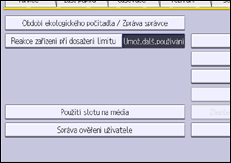
![]() Zvolte [Ověření Windows].
Zvolte [Ověření Windows].
Jestliže nechcete aktivovat ověřování uživatelů, vyberte možnost [Vypnuto].
![]() Pokud chcete použít ověření Kerberos, stiskněte tlačítko [Zapnuto].
Pokud chcete použít ověření Kerberos, stiskněte tlačítko [Zapnuto].
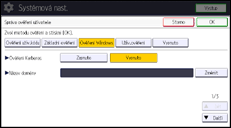
Pokud chcete použít ověření NTLM, stiskněte tlačítko [Vypnuto] a pokračujte krokem 9.
![]() Zvolte ověření Kerberos a pokračujte krokem 10.
Zvolte ověření Kerberos a pokračujte krokem 10.
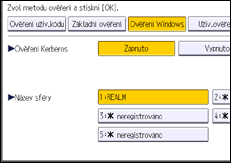
Chcete-li aktivovat ověření Kerberos, musí být sféra předem zaregistrována. Sféru je nutné registrovat velkými písmeny. Podrobnosti ohledně registrace sféry viz příručka Connecting the Machine/System Settings (Připojení zařízení/systémová nastavení).
Můžete zaregistrovat až 5 sfér.
![]() Stiskněte [Změnit] pro "Název domény", zadejte název řadiče domény, který má být ověřen, a stiskněte [OK].
Stiskněte [Změnit] pro "Název domény", zadejte název řadiče domény, který má být ověřen, a stiskněte [OK].
![]() Stiskněte [
Stiskněte [![]() Další].
Další].
![]() Zvolte úroveň pro "Ověření tiskové úlohy".
Zvolte úroveň pro "Ověření tiskové úlohy".
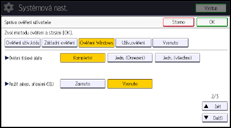
Podrobnosti ohledně úrovní ověření tiskových úloh viz Ověření tiskové úlohy.
Pokud zvolíte položku [Kompletní] nebo [Jednoduché (Všechno)], přejděte ke kroku 15.
Pokud zvolíte položku [Jednoduchý (Omezení)], přejděte ke kroku 12.
![]() Stiskněte [Změnit].
Stiskněte [Změnit].
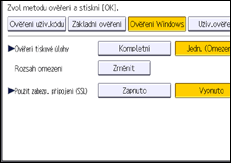
![]() Zadejte rozsah, ve kterém se [Jednoduché (Omezení)] používá pro "Ověření tiskové úlohy".
Zadejte rozsah, ve kterém se [Jednoduché (Omezení)] používá pro "Ověření tiskové úlohy".
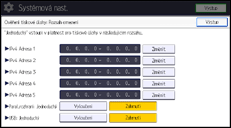
Je možné zadat rozsah adres IPv4, na které se toto nastavení vztahuje. Také je možné určit, zda se má toto nastavení použít i pro paralelní rozhraní a USB.
![]() Stiskněte [Výstup].
Stiskněte [Výstup].
![]() Stiskněte tlačítko [Zapnuto] pro "Použít zabezp. připojení (SSL)".
Stiskněte tlačítko [Zapnuto] pro "Použít zabezp. připojení (SSL)".
Nepoužíváte-li k ověření SSL, stiskněte [Vypnuto].
Pokud jste nezaregistrovali globální skupinu, přejděte ke kroku 22.
Pokud jste zaregistrovali globální skupinu, přejděte ke kroku 16.
Jestliže byly zaregistrovány globální skupiny pod serverem Windows, můžete omezit používání funkcí pro jednotlivé globální skupiny.
Je nutné předem vytvořit globální skupiny na serveru se systémem Windows a zaregistrovat uživatele, které chcete ověřit, do jednotlivých skupin. Je také třeba zaregistrovat v zařízení funkce, které budou mít členové jednotlivých globálních skupin k dispozici. V zařízení vytvořte globální skupiny zadáním názvů globálních skupin zaregistrovaných v serveru systému Windows. (Pamatujte, že pro názvy skupin se rozlišují velká a malá písmena.) Potom zadejte funkce zařízení, které jsou k dispozici pro jednotlivé skupiny.
Nejsou-li zadány globální skupiny, mohou uživatelé používat funkce dostupné pod položkou [*Výchozí skupina ]. Pokud jsou globální skupiny zadány, mohou uživatelé nezaregistrovaní v globálních skupinách používat dostupné funkce zadané v položce [*Výchozí skupina]. Výchozím nastavením je zadáno, že členové *Výchozí skupiny mohou používat všechny funkce. Omezení dostupných funkcí zadejte podle potřeb uživatele.
![]() Stiskněte [
Stiskněte [![]() Další].
Další].
![]() Pod položkou "Skupina" stiskněte tlačítko [Progr./ změnit] a pak [* Neregistrováno].
Pod položkou "Skupina" stiskněte tlačítko [Progr./ změnit] a pak [* Neregistrováno].
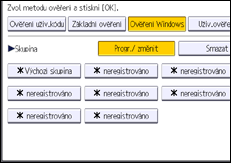
![]() Stiskněte [Změnit] pro položku "Název skupiny", a poté zadejte název skupiny.
Stiskněte [Změnit] pro položku "Název skupiny", a poté zadejte název skupiny.
![]() Stiskněte [OK].
Stiskněte [OK].
![]() V části "Dostupné funkce" vyberte, které funkce zařízení chcete povolit.
V části "Dostupné funkce" vyberte, které funkce zařízení chcete povolit.
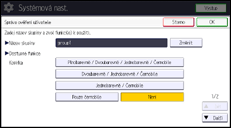
Pokud funkce, kterou chcete vybrat, není zobrazena, stiskněte [![]() Další].
Další].
Ověření Windows bude aplikováno pro vybrané funkce.
Uživatelé mohou použít pouze vybrané funkce.
Podrobnosti ohledně zadávání dostupných funkcí pro jednotlivce nebo skupiny viz Omezení dostupných funkcí.
![]() Stiskněte [OK].
Stiskněte [OK].
![]() Stiskněte [OK].
Stiskněte [OK].
![]() Stiskněte [Odhlásit].
Stiskněte [Odhlásit].
Zobrazí se potvrzující zpráva. Pokud kliknete na [OK], budete automaticky odhlášeni.
